电脑批量建立文件夹的方法 电脑如何批量建立上百个文件夹
更新时间:2023-09-27 09:15:24作者:yang
电脑批量建立文件夹的方法是在现代信息技术发展中的一项重要功能,在处理大量文件或资料时,我们经常需要批量建立上百个文件夹,以便更好地分类和管理。如果手动逐个创建文件夹,不仅费时费力,而且容易出错。掌握电脑批量建立文件夹的方法显得尤为重要。本文将介绍几种常用的方法,让我们能够快速高效地批量建立文件夹,提高工作效率。
具体方法如下:
1、我们新建一个excel。
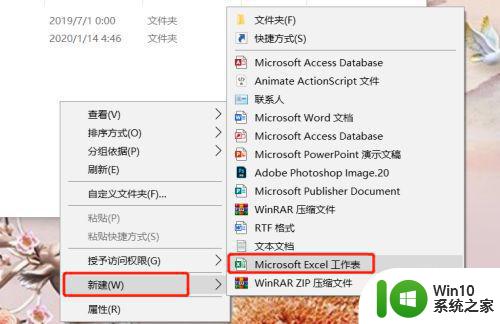
2、然后找到我们需要新建文件夹的位置,新建一个txt文件。

3、在excel文件中我们第一列输入md,md是新建的意思,然后第二列是我么文件夹的名称。
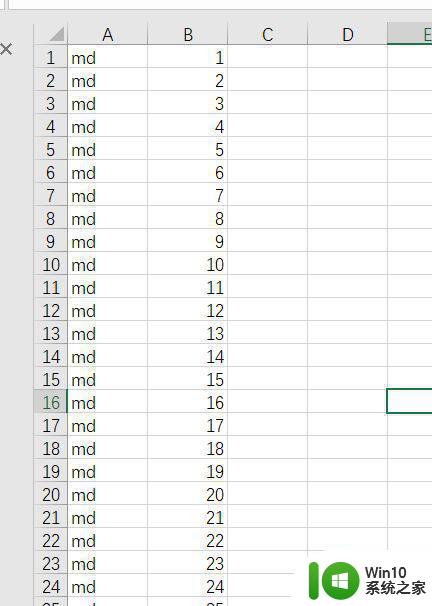
4、然后选中excel数据,右键复制。
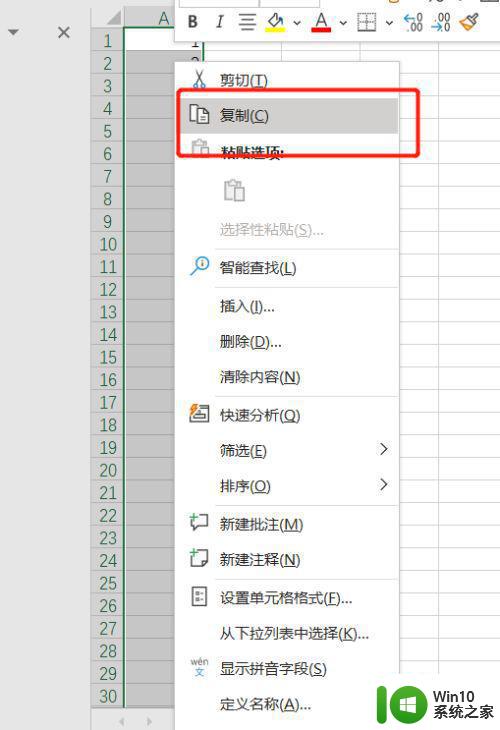
5、到txt文件里面粘贴。
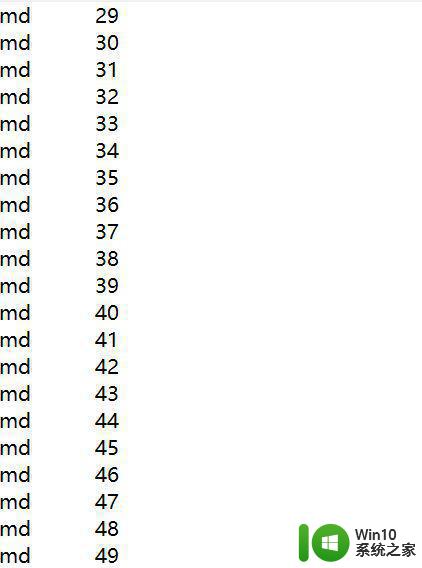
6、然后点击文件-另存为,修改一下名称,后缀变成.bat。
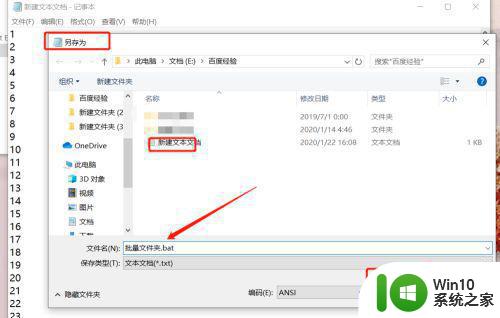
7、然后双击我们的bat文件,等一会即可创立完成。
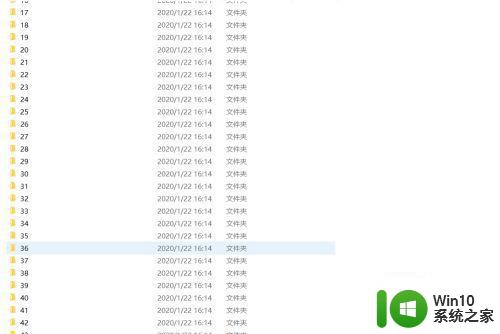
以上就是关于批量创建电脑文件夹的方法的全部内容,如果您遇到相同的情况,您可以按照以上方法解决。
电脑批量建立文件夹的方法 电脑如何批量建立上百个文件夹相关教程
- 电脑如何快速批量新建文件夹 电脑如何通过命令快速批量新建文件夹
- wps怎么建立文件夹 wps怎么在电脑上建立文件夹
- 微信群共享文件夹怎么建立 微信群文件夹建立教程
- 批量打印文件夹里所有文件 文件夹里面的文件如何批量打印
- 怎样新建文件夹在电脑 电脑上如何创建文件夹
- 文件重命名批量操作 文件夹批量重命名教程
- 电脑新建文件夹怎么弄 电脑怎样新建一个文件夹
- 电脑桌面如何新建文件夹 新建文件夹的步骤和方法
- 批量更换电脑文件后缀的方法 如何批量修改电脑文件的后缀名
- 批量修改电脑文件格式的方法 电脑文件格式批量转换工具
- 如何在百度云网盘进行批量转存文件 百度网盘批量转存的具体步骤和操作方法
- 电脑新建不了文件夹的处理方法 电脑桌面无法新建文件夹解决方法
- 在感染病毒的U盘中将文件安全转移出来的方法 如何在感染病毒的U盘中安全地转移文件
- XP系统出现错误0XC0000417怎么解决 XP系统出现错误0XC0000417怎么修复
- 华硕笔记本U盘启动的设置方法 华硕笔记本如何设置使用U盘启动
- XP系统编辑记事本无法保存怎么办 XP系统记事本保存失败解决方法
电脑教程推荐
- 1 在感染病毒的U盘中将文件安全转移出来的方法 如何在感染病毒的U盘中安全地转移文件
- 2 XP系统编辑记事本无法保存怎么办 XP系统记事本保存失败解决方法
- 3 win8系统查看无线网络流量最快捷的方法 win8系统如何查看无线网络流量使用情况
- 4 解决u盘无法正常使用的几种方法 U盘无法正常识别的解决方法
- 5 蓝牙耳机连上电脑但是没有声音如何修复 蓝牙耳机与电脑连接无声音怎么解决
- 6 u盘拒绝访问显示你没有权限查看怎么解决 U盘拒绝访问怎么解决
- 7 如何使用HD Tune Pro检测接口crc错误计数 HD Tune Pro接口crc错误计数检测方法
- 8 电脑提示显示器驱动程序已停止响应并且已恢复如何处理 电脑显示器驱动程序停止响应怎么办
- 9 xp系统中如何禁止在桌面创建快捷方式 xp系统如何禁止用户在桌面创建程序快捷方式
- 10 虚拟机上分辨率比电脑分辨率小怎么办 虚拟机分辨率调整方法
win10系统推荐
- 1 雨林木风ghost w10企业家庭版32系统下载v2023.02
- 2 雨林木风ghostwin1032位免激活专业版
- 3 游戏专用win10 64位智能版
- 4 深度技术ghost win10稳定精简版32位下载v2023.02
- 5 风林火山Ghost Win10 X64 RS2装机专业版
- 6 深度技术ghost win10 64位专业版镜像下载v2023.02
- 7 联想笔记本ghost win10 64位快速旗舰版v2023.02
- 8 台式机专用Ghost Win10 64位 万能专业版
- 9 ghost windows10 64位精简最新版下载v2023.02
- 10 风林火山ghost win10 64位官方稳定版下载v2023.02